DuckDuckGo 15 лет является альтернативой поисковой системе Google, оставаясь при этом более эффективным и приватным инструментом для поиска контента в интернете. DuckDuckGo был создан Габриэлем Вайнбергом для решения проблем с конфиденциальностью. Поисковая система делает акцент на выдаче наилучших результатов, а не максимального их количества, и выдаёт результаты, используя более 400 источников, среди которых есть другие поисковики, такие как Bing и Yahoo! Search.
Конечно же не стоит умалять всех заслуг интернет гиганта Google, который подарил миру множество сервисов, среди которых, кроме поиска и почты имеется всеми любимый Youtube, Google диск и Google документы. Это не говоря уже об операционной системе Android с открытым исходным кодом, которая установлена на большинстве смартфонов в мире. Обратной, и не очень приятной, стороной такого широкого охвата аудитории является то, что Google навязывает клиентам через свои сервисы целевую рекламу. А информацию добывает скрытыми трекерами, которые следят за пользователем и предают информацию «куда надо». Кстати, подобный подход используют все мало-мальски распространённые поисковики.
Учитывая то, что DuckDuckGo изначально лишён этих недостатков, возникает справедливый вопрос: «Почему эту замечательную поисковую систему не используют повсеместно?». Но на самом деле всё не так уж и плохо. DuckDuckGo был принят в качестве поисковой системы по умолчанию в Trisquel GNU/Linux и Linux Mint, а также в веб-браузерах Midori и Tor. Большинство крупных веб-браузеров, таких как Firefox и Vivaldi, также поддерживают его из коробки, позволяя пользователям легко переключаться на него или иметь возможность установить при помощи простого расширения.
Тем не менее, как бы хорошо ни была настроена приватность вашего браузера, проблемы с конфиденциальностью всё равно остаются. Даже при простом поиске вы можете столкнуться с рекламой (персонализированной или нет) и всегда есть риск оставить на диске «суперкуки», которые невозможно удалить. Нет никакой гарантии, что результаты поиска не будут сохранены на вашем устройстве, даже если вы используете «приватный режим».
Как пользователи Linux, мы привыкли находить обходные пути, и нам не привыкать работать с командной строкой. И совсем уж не удивительно, что разработчик с ником jarun создал консольную программу ddgr, которая позволяет обойти все эти проблемы конфиденциальности, запуская поиск DuckDuckGo из окна консоли. Тут стоит отметить, что jarun является автором программы googler, которая работает по аналогичной схеме, но с поисковой системой Google.
Независимый разработчик jarun не имеет никаких официальных связей с DuckDuckGo. Тем не менее его утилита придётся по вкусу любителям приватности: она не только быстра и проста, но и не записывает никаких данных о поиске. Отслеживание отключено по умолчанию. Вы можете отключить передачу строки юзер агента, и даже подключиться через HTTPS-прокси, что означает возможность выполнять поиск через сеть Tor. Интерфейс программы очень хорошо проработан и легко настраивается под нужды пользователя, для чего надо использовать параметры командной строки ddgr. Также утилита поддерживает работу в текстовых веб-браузерах.
Установка ddgr
Итак, если я заинтересовал вас, то первым делом надо будет установить консольный поисковик ddgr. Эта утилита доступна в большинстве репозиториев Linux: Например, для систем на базе Ubuntu достаточно выполнить:
sudo apt-get install ddgrЕсть также версия в Snap Store, которую можно установить с помощью команды:
snap install ddgrПоскольку ddgr написана на Python, вы также можете использовать программу установки pip3. Просто запустите:
sudo pip3 install ddgrЕсли эти варианты недоступны или вы очень серьёзно озабочены своей конфиденциальностью, то вы можете клонировать Git-репозиторий и запустить его как отдельный исполняемый файл:
git clone https://github.com/jarun/ddgrЗатем необходимо перейти в скачанную директорию:
cd ./ddgrИ там выполнить команду:
./ddgrДля использования ddgr вам потребуется Python не ниже 3.7. Вы можете проверить версию Python в терминале, выполнив python3 —version. Если вы хотите иметь возможность копировать URL-адреса сайтов из ddgr в буфер обмена, вам также необходимо установить xsel, xclip или termux-clipboard-set. Если вы используете Linux на базе Debian или Ubuntu, то у вас уже должен быть установлен xsel.
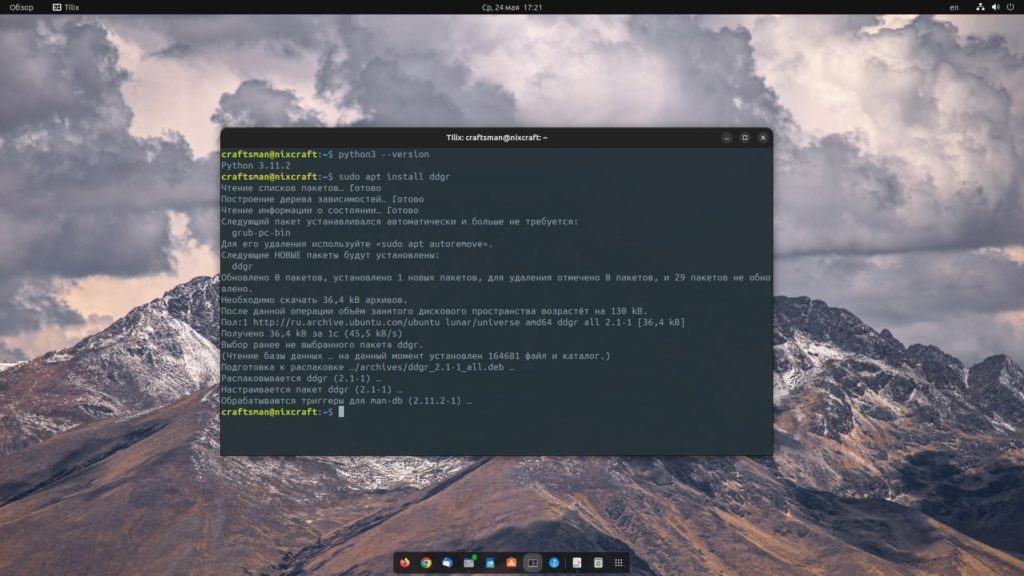
Утилита откроет результаты поиска в браузере, установленном в системе по умолчанию, если вы не указали в параметрах утилиты иное.
Пробуем ddgr
В самом простом случае достаточно запустить утилиту с каким-нибудь ключевым словом, например запрос:
ddgr linuxПо умолчанию утилита выведет список первых 10 результатов поиска DuckDuckGo по слову «linux».
Далее вам будет предложено ввести ключ программы ddgr. Нажатие «n» выведет следующие 10 результатов поиска, «p» — вернёт к предыдущему списку, а «f» — возвращает первый результат. Понадобится какое-то время, чтобы привыкнуть к такому необычному методу работы поисковика, но на самом деле всё сделано очень логично. Введите «?» и затем нажмите «Enter» при запуске поиска, чтобы увидеть все доступные варианты использования утилиты.
Чтобы открыть результат поиска в браузере, надо ввести номер индекса по списку (например, «4») и нажать «Enter». В результате в браузере откроется искомая страница.
Используйте клавишу «x» для переключения отображения URL-адресов в результатах поиска. Скопировать URL в буфер обмена можно использовав сочетание флага «c» и индекса, к примеру вам надо скопировать URL пятого по порядку результата поиска, набираете «c 5» и нажимаете «Enter». Правда для этого, как я упоминал выше, у вас должна быть установлена одна из программ для работы с буфером обмена.
Если вы захотите запустить новый поиск, то просто введите ключевые слова в окне консоли и нажмите «Enter». Если при этом вы добавите флаг «d» перед запуском другого поиска, утилита сохранит параметры, что вы использовали при предыдущем поиске.
Продолжаем изучать ddgr
По умолчанию ddgr показывает 10 результатов по любому поисковому запросу. Это может привести к появлению огромного количества текста и затруднит восприятие информации. К счастью, существует ряд параметров командной строки, которые можно использовать для настройки поиска DuckDuckGo.
Один из самых полезных флагов -n, который можно использовать для изменения количества отображаемых результатов поиска. Например, чтобы показать только три результата поиска по слову «linux», введите:
ddgr linux -n 3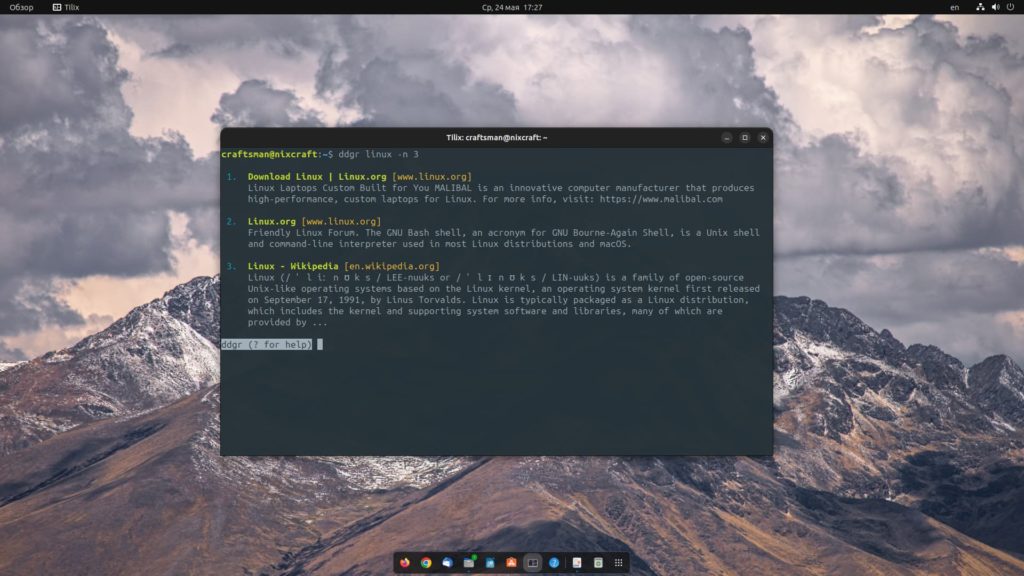
Если вы ищете конкретный поисковый запрос, то можно заключить искомое выражение в кавычки, как при поиске в поисковой системе Google:
ddgr "Linux для чайников"Вы также можете попросить ddgr искать только определенные типы файлов, используя параметр filetype:mimetype. Например, в приведенном выше примере, где мы ищем книгу по названию, можно указать утилите искать только PDF-файлы, содержащие эту фразу:
ddgr "Linux для чайников" filetype:pdf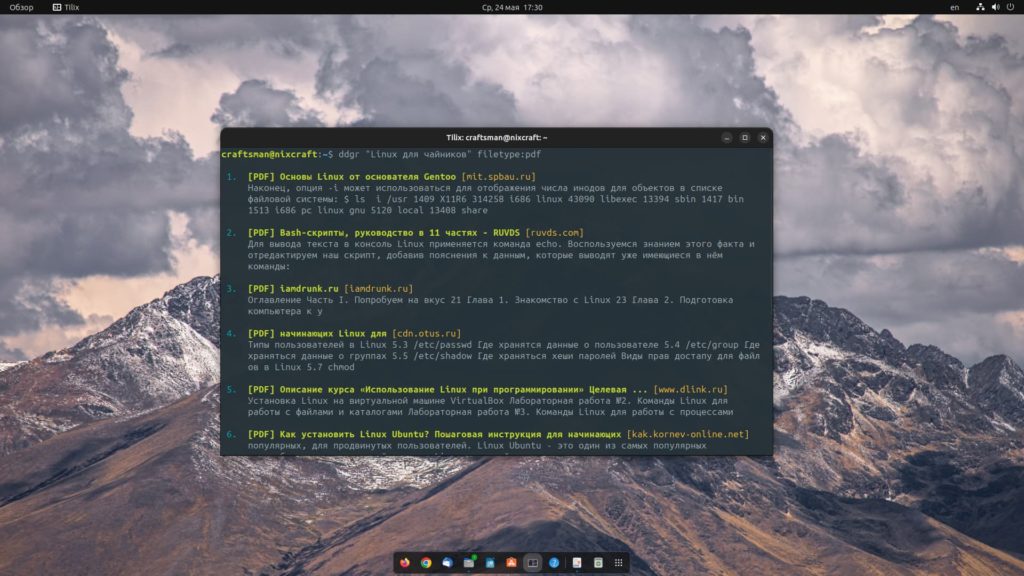
Утилита ddgr также позволяет фильтровать результаты поиска по определенному временному интервалу с помощью параметра -t, за которым следует время в (днях), (месяцах) или (годах). Например, если вы хотите посмотреть, что Всемирная паутина говорит о биткоине за последние три месяца, вы можете ввести следующее:
ddgr -t m 3 bitcoinВы можете уточнить эти результаты с помощью флага -w, который укажет ddgr вывести список результатов только с определенного сайта. Например, если вы хотите прочитать только то, что пишет крупная криптобиржа Binance о биткоине за последние 2 месяца, вы можете ввести команду:
ddgr -t m 2 bitcoin -w binance.comПо желанию можно ограничить результаты поиска определенными регионами. По умолчанию это США, но вы можете изменить это с помощью флага «r», за которым следует правильный параметр для страны и языка. Например, чтобы увидеть только страницы на русском языке по запросу «linux», введите:
ddgr linux -n 3 -r ru-ru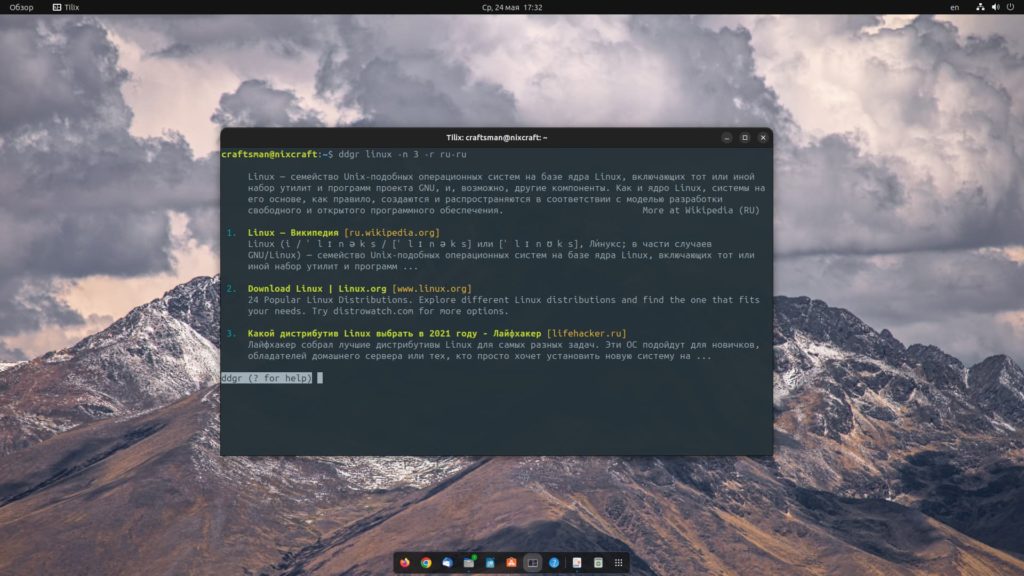
Полный список региональных параметров можно посмотреть на сайте DuckDuckGo.
Утилита также имеет свой собственный эквивалент функции, используемой в Google: «I’m feeling lucky» («Мне повезёт»), которая перенаправляет к самому первому и соответственно к самому релевантному результату поисковой выдачи. В ddgr это можно сделать с помощью опции «-j». Например, запрос:
ddgr toyota казахстан -jоткроет официальный сайт автомобилей Toyota в Казахстане.

Если вас не устроили результаты поиска, то вы можете отключить безопасный поиск, чтобы увидеть результаты без цензуры. Для этого достаточно использовать флаг «—unsafe», например:
ddgr --unsafe девушкаОткрывать результаты такого поиска вы будете на свой страх и риск. Также можно отключить передачу user-агента пользователя, используя опцию «—noua».
Полезные функции поисковой системы DuckDuckGo
Основная поисковая система DuckDuckGo предлагает очень полезную функцию под названием «bangs». С их помощью можно произвести быстрый поиск на других сайтах. Для этого используется символ «!» плюс специальный код DuckDuckGo для этого сайта. Например, если вы хотите найти на YouTube видео с милыми пушистыми котятами, вы введете в строку поиска «!yt пушистые котята». На ddgr поиск выполняется точно так же, только добавляется обратная косая черта:
ddgr \!yt пушистые котята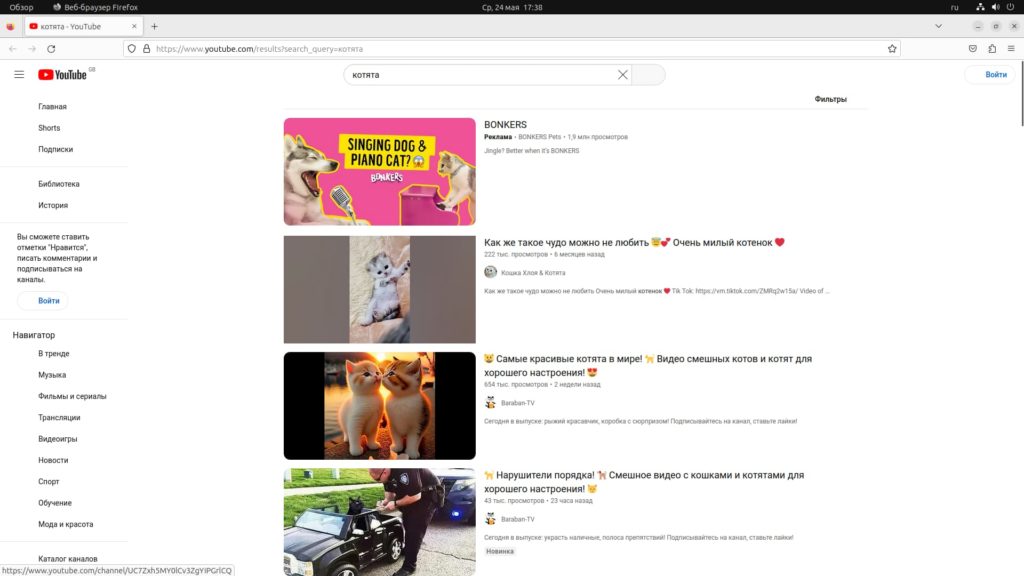
Посмотреть список доступных сайтов для быстрого поиска можно на главной странице DuckDuckGo, набрав в поисковой строке «!».
Результаты поиска утилиты ddgr можно просмотреть и в текстовом (консольном) браузере. Сделать это можно с помощью переменной BROWSER. Для этого запустите утилиту с названием установленного у вас текстового браузера, например:
BROWSER=lynx ddgr linuxНа скриншоте снизу, отображён результат поиска, который открыт в браузере Lynx.

Именно здесь может пригодиться флаг «d», потому что если вы хотите продолжать передавать результаты поиска ddgr в текстовый браузер, вы можете просто ввести «d» вместе с поисковым запросом, например: «d Ubuntu».
Если вы хотите, чтобы ddgr всегда передавал результаты в ваш текстовый браузер, вам нужно добавить переменную в файл .bashsrc и указать его имя, например:
echo export BROWSER=lynx >> ~/.bashrcВ настоящее время ddgr поддерживает такие консольные браузеры, как ELinks, Links, Lynx, w3m и www-browser.
Несколько слов о Tor
У DuckDuckGo хорошие отношения с проектом Tor. Именно поисковая система DuckDuckGo используется в браузере Tor. По словам представителей Tor Project, они выбрали DuckDuckGo, потому что поисковая система не регистрирует и не собирает вашу личную информацию. DuckDuckGo даже имеет свой собственный адрес скрытого сервиса Tor (.onion) и управляет собственным анклавом Tor exit.
В свете всего вышесказанного, если вы захотите выполнить поиск DuckDuckGo через Tor, проще всего скачать и использовать Tor Browser, который также не записывает никаких действий и создан для сохранности вашей конфиденциальности. Тем не менее ddgr также поддерживает поиск через Tor, но с некоторыми костылями. Сама утилита может подключаться к Интернету через HTTPS-прокси. Утилита командной строки Tor использует прокси SOCKS5, поэтому для того, чтобы эти две утилиты общались, вам нужно использовать веб-прокси без кэширования, например Privoxy.
Настроить его не так уж сложно. Если вы используете Debian, просто откройте новый терминал и введите:
sudo apt-get install tor privoxyДалее настройте Privoxy на использование Tor, отредактировав файл /etc/privoxy/config:
sudo nano /etc/privoxy/configПрокрутите страницу до конца и добавьте текст
forward-socks4a / localhost:9050Сохраните и выйдите. Далее вам нужно перезапустить Privoxy и Tor, чтобы эти изменения вступили в силу:
sudo /etc/init.d/privoxy restartsudo service tor restartТеперь вы стали обладателем локального HTTP-прокси, использующего Tor на порту 8118. Это означает, что теперь вы можете использовать Tor с ddgr с параметром —proxy для выполнения поиска через сеть Tor, например:
ddgr --proxy localhost:8118 linuxК сожалению, во время тестирования я не смог использовать эту функцию для поиска в доменах .onion, используя флаг -w. Безусловно, это была бы крайне полезная функция, но, справедливости ради надо отметить, что разработчик нигде не упоминал, что утилита может получить доступ к скрытым сервисам Tor.
Подведём итоги
Поиск в Интернете с помощью командной строки — это очень полезная вещь. Такой поиск не оставляет следов, происходит быстро, а после того как вы освоите программу, сможете указать нужные вам параметры для более точного получения результатов поиска, и всё это без передачи вашей личной информации кому бы там ни было.
Я лишь вскользь коснулся множества параметров командной строки, доступных в ddgr. Утилита обходится без обычного конфигурационного файла, поскольку всё находится внутри самой программы. Среди множества других опций утилиты — это отображение результатов в разных цветах, вывод списка поисковых запросов в прямом и обратном порядке, и даже экспорт результатов в формате JSON (скорее всего это нужно больше для исследовательских целей).
Отказ при поиске от использования обычного браузера является отличным способом отделаться от «шпионов», которые хотят снять «отпечатки» вашего браузера. И всё же, чтобы просмотреть результат поиска, вам придётся открыть браузер, чем обязательно воспользуются трекеры. Но, если вы предпочитаете оставаться невидимым для браузерных «шпионов», то мой вам совет, постоянно используйте текстовый браузер.
Для тех, кто всё же предпочитает графический интерфейс, настоятельно рекомендую включить в настройках браузера опцию «Не отслеживать», и использовать надёжный блокировщик рекламы, чтобы фильтровать большинство вредоносных URL-адресов.



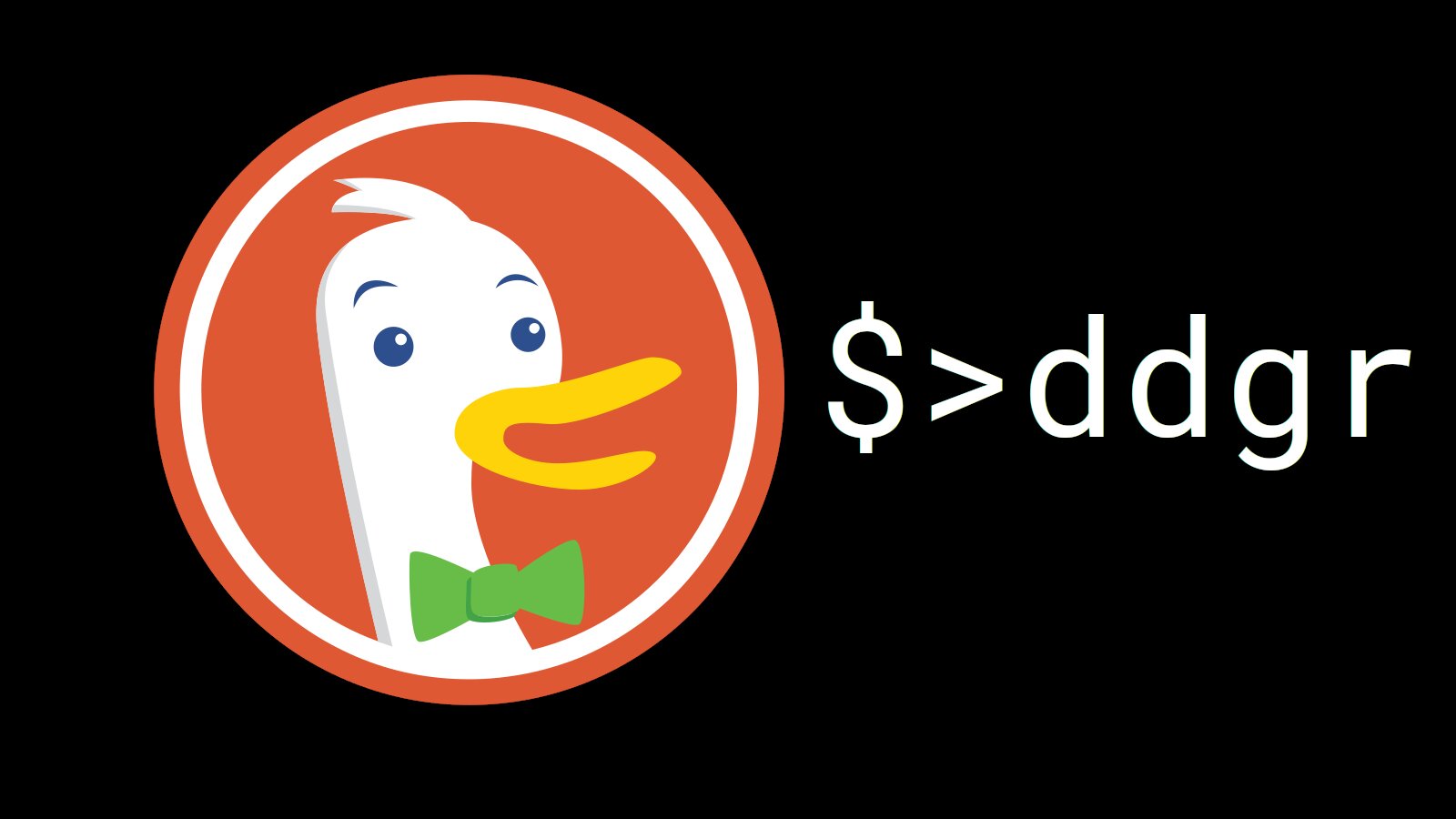




Что вы думаете?
Показать комментарии / Оставить комментарий